
- •Дипломный проект
- •Задание
- •Общая часть
- •Описание области автоматизации
- •Основания для разработки системы
- •Общая структура программного комплекса
- •Описание организаций
- •Описание структуры
- •Описание потоков данных
- •Реализуемая часть, процесс «Обработка заявления»
- •Модель «Как есть»
- •Модель «Как должно быть» для бумажных заявлений
- •Модель «Как должно быть» для электронных заявлений
- •Формирование технического задания на систему
- •Специальная часть
- •Описание внутримашиной информационной базы
- •Логическая структура
- •Физическая структура
- •Модель вариантов использования
- •Моделирование классов
- •Моделирование классов для прецедента «Просмотреть таблицу заявлений»
- •Моделирование классов для прецедента «Обработать заявление»
- •Моделирование классов для прецедента «Просмотреть таблицу свидетельств»
- •Моделирование классов для прецедента «Просмотреть отчет»
- •Общая модель классов системы.
- •Моделирование взаимодействия
- •Диаграмма взаимодействия для прецедента «Просмотреть таблицу заявлений».
- •Диаграмма взаимодействия для прецедента «Обработать заявление».
- •Диаграмма взаимодействия для прецедента «Просмотреть таблицу свидетельств»
- •Диаграмма взаимодействия для прецедента «Просмотреть отчет»
- •Программный интерфейс
- •Выбор языка программирования
- •Программирование
- •Тестирование
- •Экономическая часть
- •Определение затрат на разработку программного продукта
- •Расчет цены одного человеко-месяца
- •Единовременные затраты
- •Прямые затраты
- •Отчисления на социальные нужды
- •Содержание и эксплуатация оборудования
- •Амортизация зданий, сооружений
- •Определение трудоемкости разработки программного продукта
- •Расчет экономической эффективности
- •Расчет капиталовложений в проект
- •Расчет чистого дисконтированного дохода
- •Расчет внутренней нормы доходности инвестиций
- •Расчет индекса прибыльности
- •Расчет дисконтированного периода окупаемости
- •Безопасность жизнедеятельности
- •Безопасность условий труда оператора эвм
- •Анализ вредных и опасных условий при работе с эвм
- •Мероприятия по предотвращению вредных и опасных факторов
- •Методика оценки безопасности рабочего места
- •Анализ безопасности работающего по условиям труда
- •Принципиальная схема рабочего места с указанием источников опасности
- •Расчет защитного заземления
- •Министерство регионального развития Российской Федерации
- •Цели создания системы
- •Характеристика объектов автоматизации
- •Требования к системе
- •Требования к системе в целом
- •Требования к структуре и функционированию системы
- •Требования к надежности
- •Требования к эргономике и технической эстетике
- •Требования к защите информации от несанкционированного доступа
- •Требования к информационной безопасности
- •Требования к антивирусной защите
- •Требования по сохранности информации при авариях
- •Требования к защите от влияния внешних воздействий
- •Требования по стандартизации и унификации
- •Требования к информационной совместимости со смежными системами
- •Требования по использованию классификаторов, унифицированных документов и классификаторов
- •Требования по применению систем управления базами данных
- •Требования к структуре процесса сбора, обработки, передачи данных в системе и представлению данных
- •Требования к защите данных от разрушений при авариях и сбоях в электропитании системы
- •Требования к контролю, хранению, обновлению и восстановлению данных
- •Требования к процедуре придания юридической силы документам, продуцируемым техническими средствами системы
- •Требования к лингвистическому обеспечению
- •Требования к программному обеспечению
- •Требования к техническому обеспечению
- •Требования к метрологическому обеспечению
- •Требования к организационному обеспечению
- •Требования к патентной чистоте
- •Состав и содержание работ по созданию системы
- •Порядок контроля и приёмки системы
- •Требования к составу и содержанию работ по подготовке объекта автоматизации к вводу системы в действие
- •Технические мероприятия
- •Организационные мероприятия
- •Изменения в информационном обеспечении
- •Требования к документированию
- •Подготовка к работе
- •Порядок загрузки
- •Сценарии работы с 2-ой очередью пк «Госуслуги»
- •Подача заявления
- •Обработка заявления экспедитором
- •Обработка заявления оператором
- •Подраздел «Документы»
- •Подраздел «Результат»
- •Положительное заключение о выдаче технического свидетельства
- •Отрицательное заключение о выдаче технического свидетельства
- •Обработка заявления заместителем министра
- •Подписание документов
- •Просмотр заявлений
- •Просмотр выданных свидетельств
- •Добавление в реестр свидетельства, выданного без использования 2-ой очереди пк «Госуслуги»
- •Просмотр отчетов
- •Режим «Таблица»
- •Режим «Структура»
- •Режим «Динамика»
- •Настройка программы
- •Установка php под iis, как isapi-фильтра
- •Установка iis
- •Особенности при настройке iis 6.X в Windows 2003 Server
- •Сообщения системному программисту
Тестирование
Для выявления, дефектов программного обеспечения были проведены следующие тесты:
тестирование все доступной функциональности;
нагрузочное тестирование на 10 одновременно работающих пользователях в течении 20 минут.
Нагрузочное тестирование осуществлялось при помощи программы Mercury, данная программа позволяет браузеры систем, для ее настройки необходимо указать пути поведения пользователей, количество пользователей, а так же динамику нагрузки пользователей.
Пути поведение пользователей:
выгрузка в excel;
открытие раздела «Заявления»;
открытие раздела «Выданные свидетельства»;
открытие раздела «Отчеты»;
назначение номера;
установка статуса «новое»;
установка статуса «в обработке»:
установка статуса «закрыто»;
открытие заявления;
заполнение формы.
Ниже на рисунках 23, 24, 25 представлены скриншоты отчета, который выдает программа в результате нагрузочного тестирования.

Рисунок 23 - Отчет нагрузочного тестирования «Приложение 1»
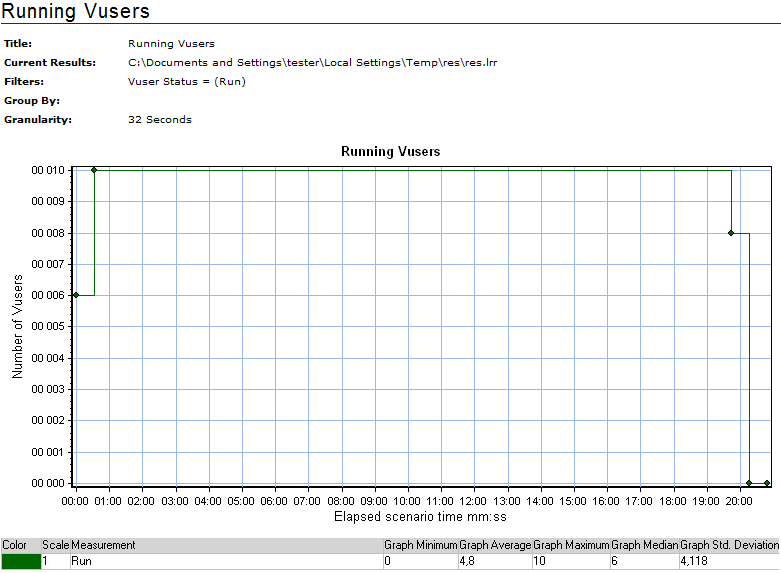
Рисунок 24 - Отчет нагрузочного тестирования «Приложение 2»
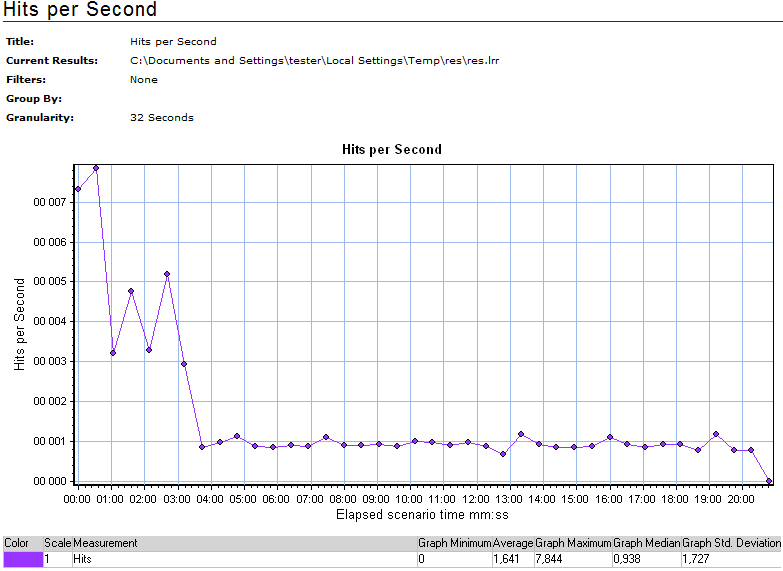
Рисунок 25 - Отчет нагрузочного тестирования «Приложение 3»
По отчету проведенного тестирование можно понять, что система спокойно может справляется с 10 одновременно работающими пользователями, без потери работоспособности функционала системы. На практике бывает так, что некоторые пути являются очень ресурсоемкими для системы или для базы данных, что приводит к остановке системы, но в нашем случае система спокойно справляется с основными задачами.
В качестве примера тестирование функциональности ниже приведен пример тестирование процесса обработки заявления.
1. Для начала войдем в систему. В результате выведется страница по умолчанию.
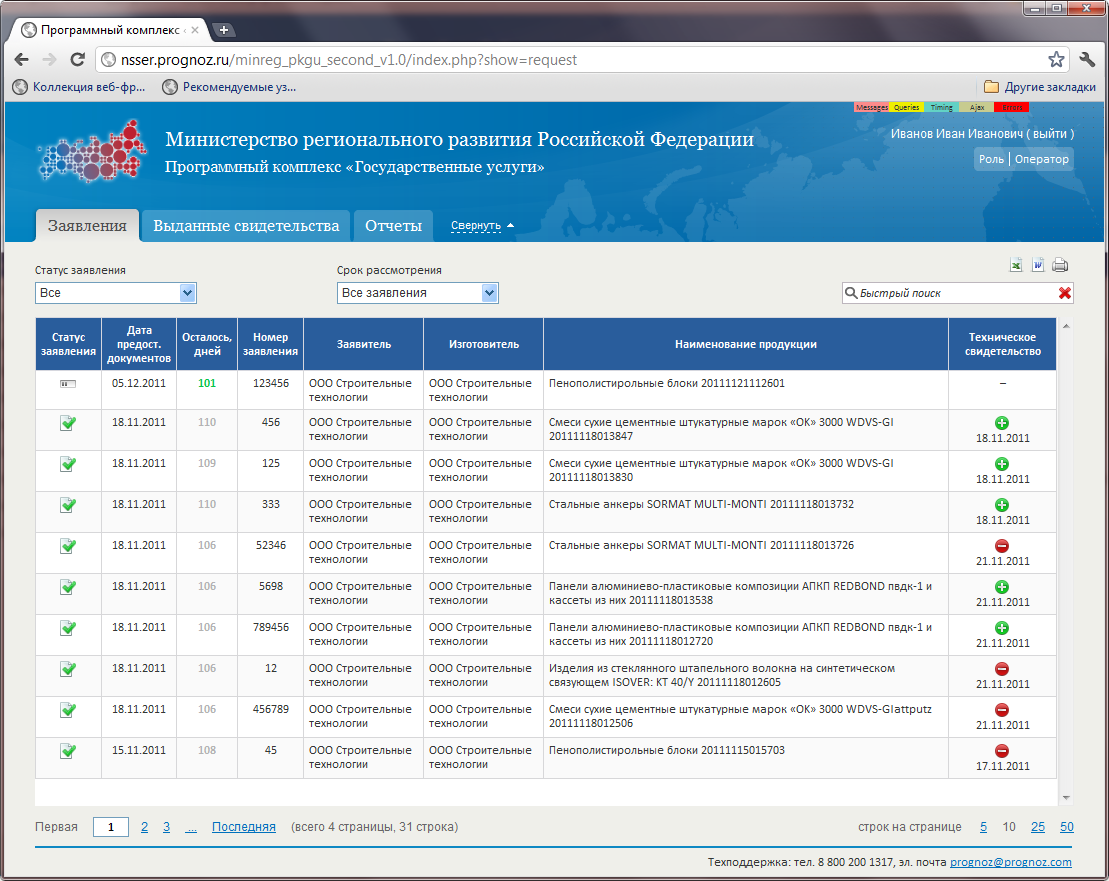
Рисунок 26 - Страница по умолчанию
Используя выпадающий список со статусами заявления, отберем все новые заявления. В результате получаем список новых заявлений.
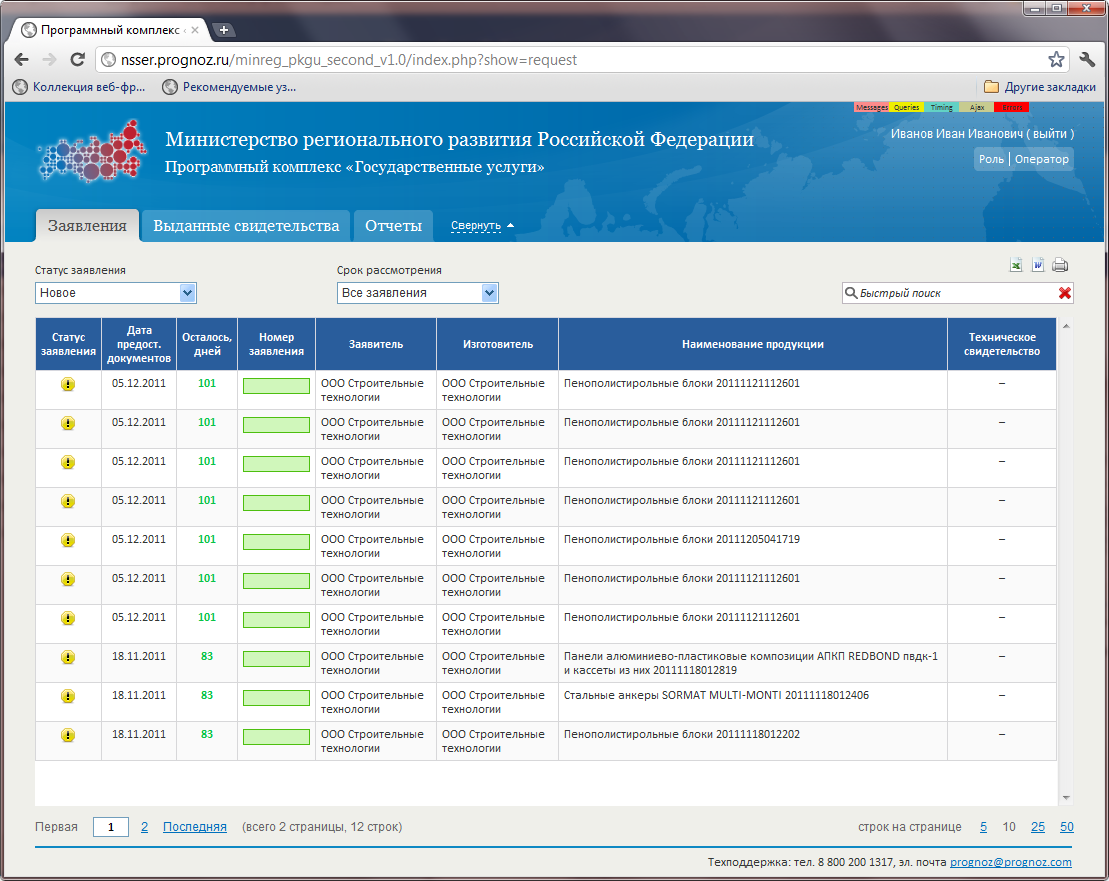
Рисунок 27 - Список новых заявлений
Выберем первое заявление и введем номер заявления.
После ввода сообщения выводится диалоговое окно с предложением «Сохранить внесенные изменения?», рисунок 28.

Рисунок 28 - Диалоговое окно сохранения
Нажимаем «ОК». В связи с тем что номер заявления уже занят другим заявлением, будет выведено сообщение об ошибке, рисунок 29.
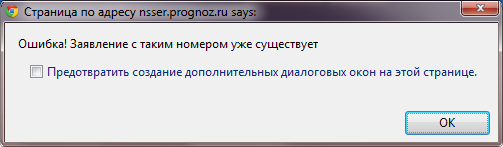
Рисунок 29 - Модальное окно ошибки номера
Нажимаем «ОК».
Введем другой номер заявления «6886». В результате заявлению присвоится номер заявления и изменится его статус на «Зарегистрировано».
Для обработки заявления щелкнем 2 раза по заявлению. В результате получим интерфейс для обработки Заявлений, рисунок 30.
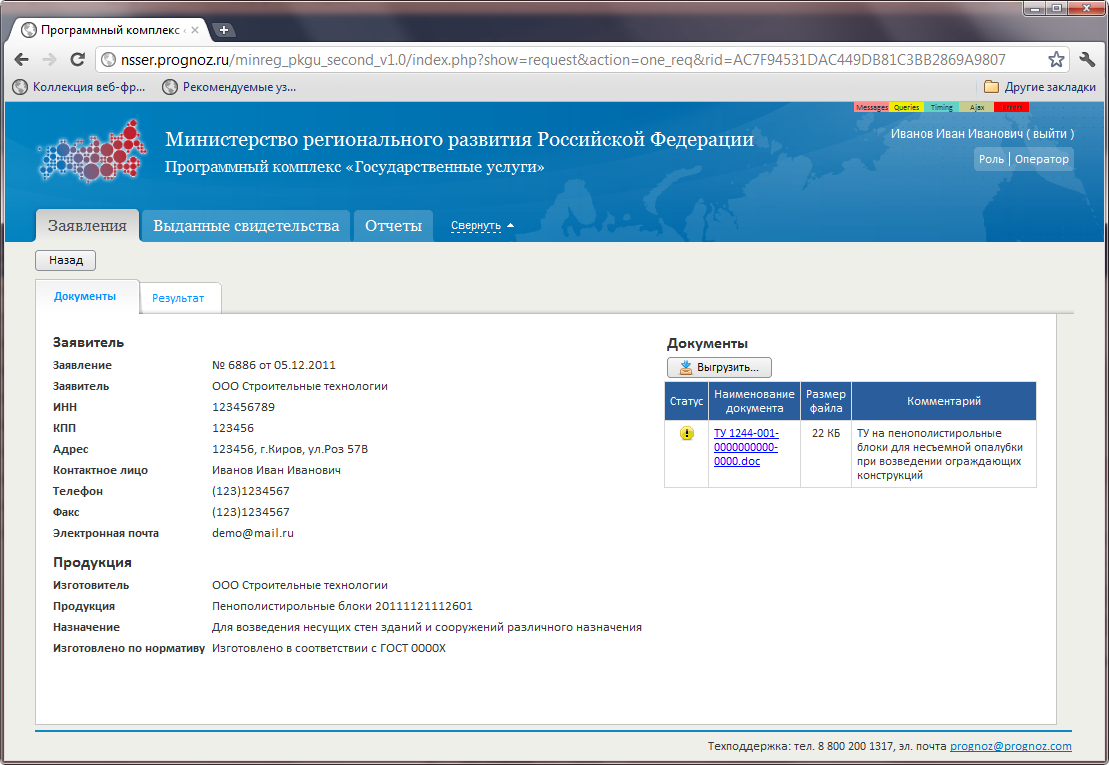
Рисунок 30 - Интерфейс обработки заявления
Нажмем на кнопку «выгрузить» для получения всех документов. У всех документов в списке изменяются статус.
Кроме того само заявление изменит свой статус на «В обработке», рисунок 31.
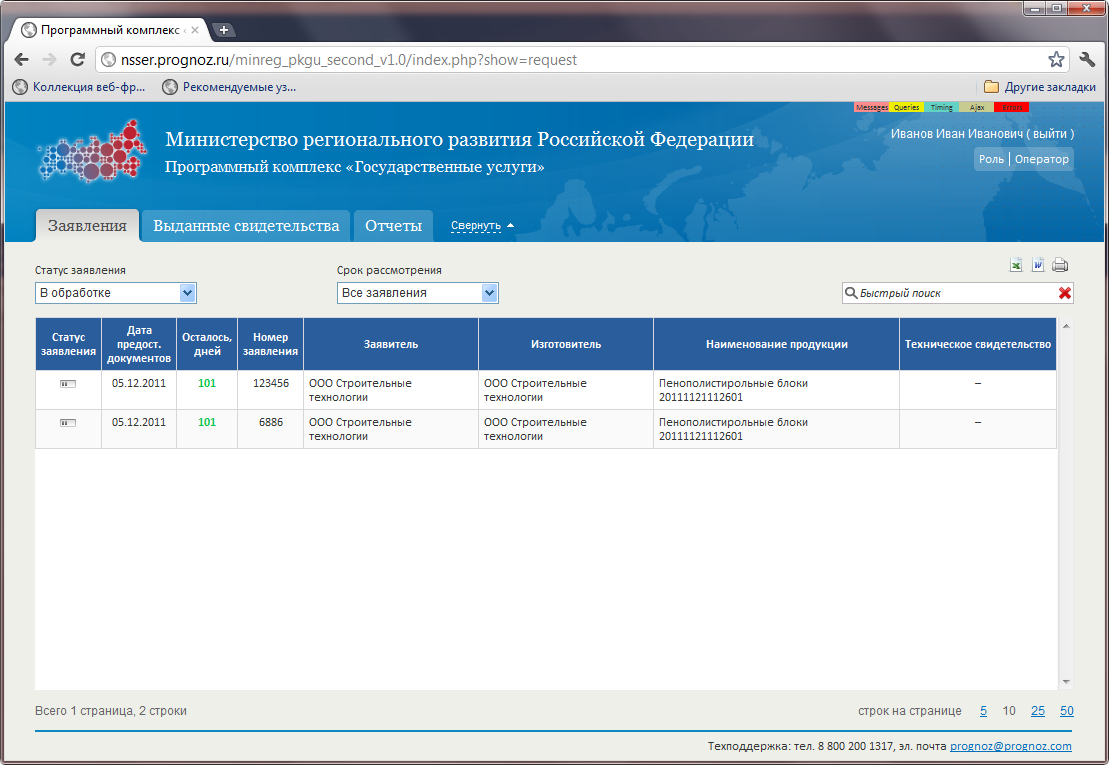
Рисунок 31 - Заявление с измененным статусом
Для продолжения обработки заявления перейдем на вкладку «Результат», рисунок 32.
Теперь необходимо дождаться подписи руководителя. Статус заявления на данный момент изменится на «обработано», рисунок 33, так как мы заполнили все поля вкладки «Результат».
Для подписи документа зайдем в систему под другим пользователем, с ролью «Зам. министра». Под данным пользователем вкладка «результат» имеет другой вид, рисунок 34.
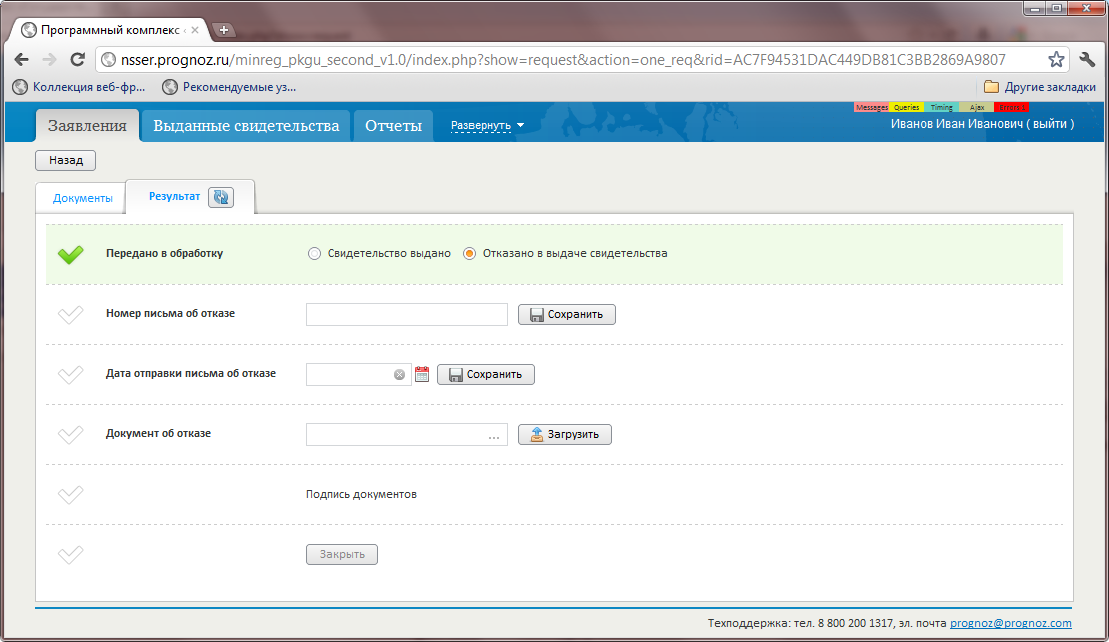
Рисунок 32 - Вкладка «Результат»
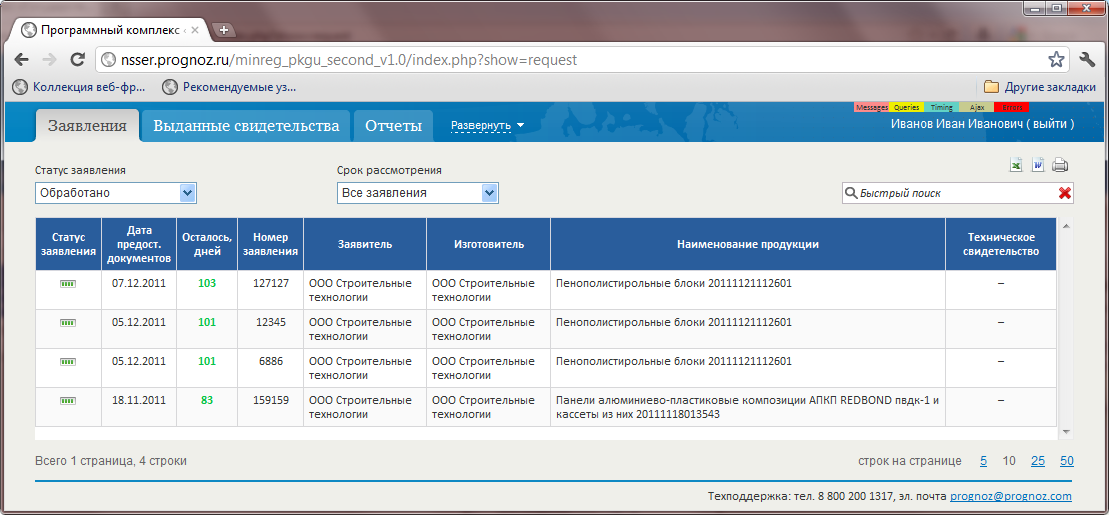
Рисунок 33 - Пример записей с статусом «обработан»
Для подписи документа нажмем кнопку «подписать». В результате форма будет перегружена и примет вид, рисунок 35.
Статус заявления изменится на «подписано».
Для закрытия заявления зайдем в систему за оператора.
Строка со значением «подпись документов» имеет положительный вид. Для закрытия заявления нажмем на кнопку «Закрыть».
Теперь заявление имеет статус «закрыто», рисунок 36.
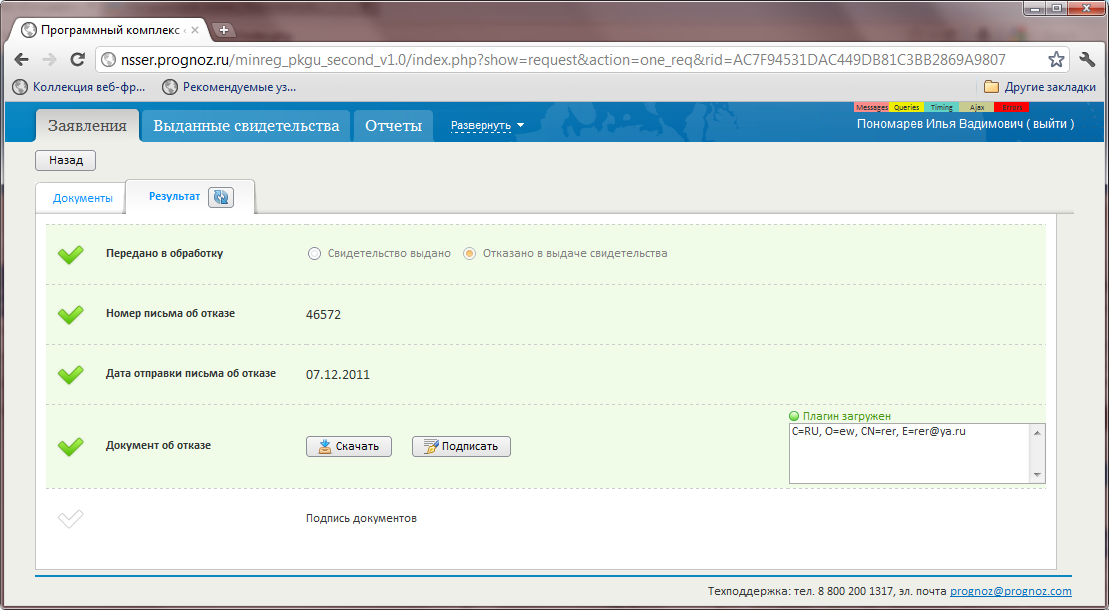
Рисунок
34 - Вкладка результат под пользователем
с ролью «Зам. министра»
Рисунок 35 - Подписанная форма
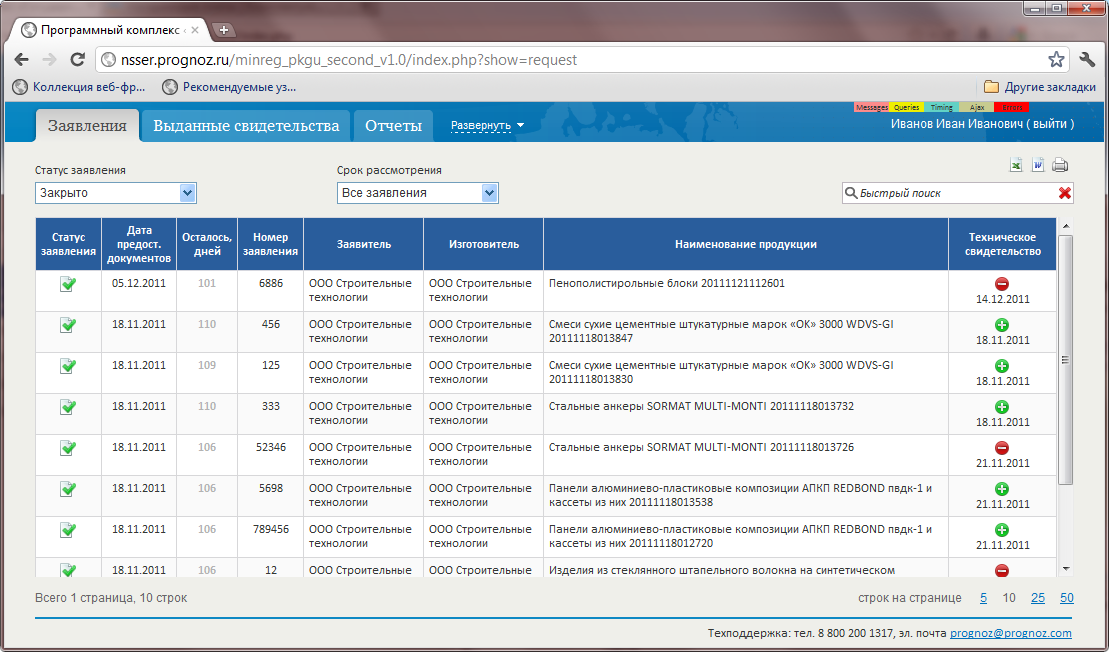
Рисунок 36 - Заявления со статусом закрыто
По результату данного тестирования был проведен процесс обработки заявления с негативным результатом. Цель была достигнута без ошибок.
